TCP/IP로 연결된 프린터 등록
"Line Printer Daemon - LPD"로 연결된 프린터를 macOS에 등록할 수 있습니다.
선행 조건
지정된 IP 주소 확인
IP주소를 모르는 경우 네트워크 관리자나 네트워크 설정을 확인하십시오. 자세한 내용은 다바이스 설명서를 참조하십시오.
 참고
참고IPP(Internet Printing Protocol)를 사용할 수 있는 경우에는 IPv4만 지원됩니다.
절차
1.
macOS에서 [시스템 설정]을 열고 → 사이드바에서 [프린터 및 스캐너]를 클릭합니다.
2.
[프린터, 스캐너 또는 팩스 추가]를 클릭합니다.
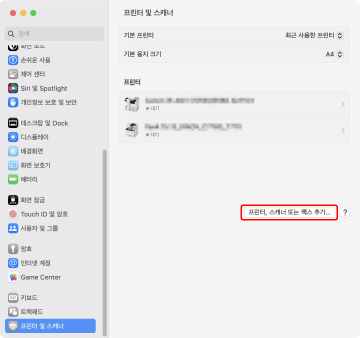
3.
도구 모음에서 [ IP]를 선택 → [프로토콜]에서 [Line Printer Daemon - LPD]를 선택합니다.
IP]를 선택 → [프로토콜]에서 [Line Printer Daemon - LPD]를 선택합니다.
 IP]를 선택 → [프로토콜]에서 [Line Printer Daemon - LPD]를 선택합니다.
IP]를 선택 → [프로토콜]에서 [Line Printer Daemon - LPD]를 선택합니다.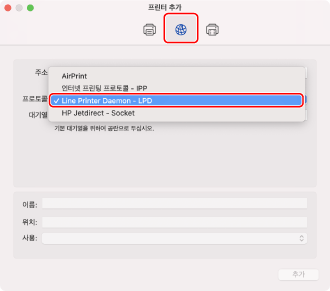
4.
[주소]에 프린터의 IP 주소를 입력 → [사용]에서 [소프트웨어 선택]을 선택합니다.
프린터에 해당하는 드라이버가 [사용]에 표시되면 6. 단계로 진행합니다.
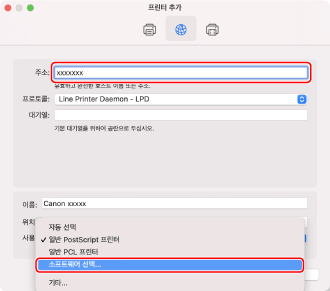
 참고
참고올바른 IP 주소를 입력한 경우에도 IP 주소가 잘못되었다는 메시지가 표시될 수 있습니다.
5.
프린터의 모델 이름에 포함된 번호를 검색 필드에 입력 → 검색 결과에서 해당 드라이버를 선택 → [확인]을 클릭합니다.
예를 들어, 모델 이름이 "MF735C"인 경우 "735"을 입력하고 검색 결과에서 "Canon MF735C JP"(일본의 경우) 또는 "Canon MF732C/734C/735C"(다른 지역의 경우)을 선택합니다.
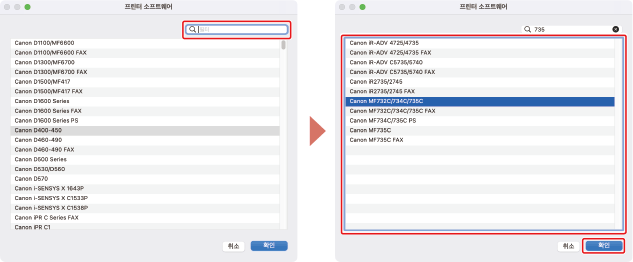
 참고
참고이름이 "Canon"으로 시작하는 드라이버를 선택하십시오.
모델 이름과 일치하는 드라이버가 검색 결과에 표시되지 않는 경우 다음을 시도하십시오.
마지막 자리 숫자를 제거해 봅니다. 예를 들어, 모델 이름이 "MF511"인 경우 "51"을 입력하고 검색 결과에서 "Canon MF510 Series"과 같이 마지막 자리 숫자가 제거된 모델 이름과 일치하는 드라이버를 선택합니다.
위의 방법으로 해당 드라이버가 표시되지 않으면 마지막 두 자리를 제거해 봅니다. 예를 들어, 모델 이름이 "MF6140"인 경우 "61"을 입력하고 "Canon MF6100 Series"과 같이 마지막 두 자리가 제거된 모델 이름과 일치하는 드라이버를 선택합니다.
이름이 "***** JP" 또는 "***** CARPS2"인 드라이버는 일본용 드라이버입니다. 다른 지역의 경우, 이름에 "JP" 또는 "CARPS2"가 포함되지 않는 드라이버를 선택하십시오.
필요에 따라 프린터의 [이름]을 변경 → [추가]를 클릭합니다.
7.
등록한 프린터가 [프린터] 목록에 표시되는지 확인합니다.
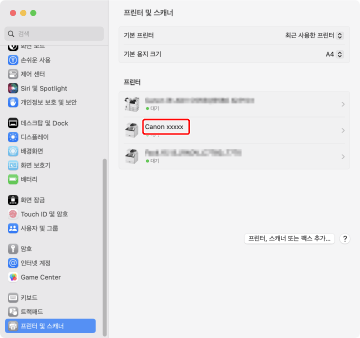
필요한 경우 디바이스 옵션을 설정합니다.